Ошибка 702, а точнее «Операция не может быть завершена: (com.apple.OSInstallerSetup.error error 702)» — явление для macOS Ventura совершенно не уникальное.
Проблема эта хорошо известна еще со времен обновления OS X 10.11 El Capitan до следующей macOS 10.12 Sierra.
Возникает она на этапе установки новой операционки (как правило, ближе к концу процесса) по одной из следующих причин:
- Mac для новой системы не подходит;
- на диске недостаточно места;
- диск поврежден;
- поврежден установщик macOS;
- установка заблокирована через MDM (Multi-Device Management).
Не пропустите: ПРОБЛЕМЫ MACOS VENTURA: КАКИЕ ЕСТЬ И КАК УСТРАНИТЬ [ДОПОЛНЕНО]
А с учетом того, что в данном конкретном случае, судя по отзываем пользователей, наиболее актуальной остается пока причина первая из этого списка — т.е. Mac не соответствует требованиям новой macOS, то начнем с самого простого.
А именно напомним, что с macOS Ventura совместимы следующие модели компьютеров Apple (полный список совместимых моделей смотрим на официальном сайте [ССЫЛКА]):
- MacBook Pro 13″ (с 2017 г/в включительно)
- MacBook Pro 15″ (с 2017 г/в)
- MacBook Pro 14″ (с 2021 г/в)
- MacBook Pro 16″ (с 2021 г/в)
- MacBook Air (с 2018 г/в)
- MacBook 12″ (2017)
- iMac Pro (2017)
- все модели iMac 2017 и следующих годов выпуска;
- Mac mini (с 2018 г/в)
- Mac Studio (2022)
- Mac Pro (2019)
Не пропустите: СТАРЫЕ MACOS 10.12 SIERRA, 10.11 EL CAPITAN И 10.10 YOSEMITE: ОТКУДА СКАЧАТЬ УСТАНОВЩИК
В общем, когда система нормально не обновляется и выдает ошибку 702, то первым делом просто проверяем модель Mac-а на предмет совместимости. И только когда сам комп точно соответствует, а проблема есть, то тогда действуем в следующем порядке:
#1 — ошибка 702 в macOS — проверяем блокировку MDM
Если Mac служебный, то очень вероятно, что возможность апдейта системы в нем заблокирована (к примеру, посредством JAMF). В такой ситуации придется обратиться как минимум за консультацией к специалисту техотдела.
Однако если в учетной записи пользователя в JAMF открыты права для изменения профиля конфигурации, то тогда:
- в JAMF открываем «Профили конфигурации» и далее — «Медиа«;
- отключаем опцию «Требовать идентификацию» (в разделе «Записываемые диски»);
- перезагружаем Mac и запускаем установку macOS Ventura заново.
Не пропустите: ЕСЛИ ГЛЮЧИТ ТАЧБАР MACBOOK PRO: КАК ПЕРЕЗАПУСТИТЬ БЕЗ ПЕРЕЗАПУСКА НОУТА
#2 — ошибка 702 в macOS — пересчитываем свободные гигабайты
Файл-установщик «весит» около 12 GB, однако для самой macOS Ventura на диске требуется не менее 35 GB (или даже 44 GB, если macOS не предыдущая, а старше).
Так что, даже если установщик не сообщил, что на диске недостаточно свободного места, но система раз за разом выдает ошибку 702, то все равно проверяем, сколько осталось свободного места на диске компа. А для этого: кликаем меню Apple > Об этом Mac > Хранилище.
Если места явно маловато, то в таком случае рекомендуется выйти из программы установки, с помощью «Дисковой утилиты» удалить с диска всё лишнее, включая файлы, оставшиеся от предыдущей загрузки, и потом запустить установку обновления по-новой.
Либо же перезагрузить комп в Безопасном режиме (во время перезагрузки зажать клавишу Shift до появления на экране логотипа Apple) и почистить диск вручную. Повторимся, надо не менее 35 GB свободного места на диске.
#3 — ошибка 702 в macOS — проверяем установщик
В особенности, если по ходу его загрузки случился сбой подключения и прочие проблемные моменты, дающие основание полагать, что файлы установки загрузились «коряво» и/или повреждены.
Устраняется эта проблема только путем повторной загрузки установщика. Следовательно:
- открываем Finder и далее «Программы«;
- находим в списке «macOS Ventura» и перетаскиваем всё приложение в «Корзину«;
- в Dock-е кликаем по значку корзины и в открывшемся меню жмем «Очистить Корзину«.
После этого перезагружаем Mac, снова качаем macOS Ventura и запускаем установку по-новой.
Не проустите: КАК ВКЛЮЧИТЬ УВЕЛИЧЕНИЕ ЗНАЧКОВ В DOCK-Е MAC ИЛИ MACBOOK
#4 — ошибка 702 в macOS — проверяем диск
Так как причиной проблем с обновлением macOS (и ошибки 702 в том числе) могут быть неполадки диска компьютера (любые), то проверить его надо обязательно.
Тем более, что на данном этапе вполне хватит и встроенной утилитки «Первая помощь». Поэтому сначала перезагружаем Mac:
- если в наличии Mac с процессором M1 или M2 (т.н. Silicon), то вырубаем его полностью, жмем и держим кнопку включения питания до появления на экране окна «Загрузка параметров запуска«;
- если Mac с процессором Intel, то перезагружаем его, с началом перезагрузки жмем и держим клавиши Command + R до появления на экране меню «Загрузка параметров запуска«.
… в меню «Загрузка параметров запуска» кликаем «Параметры» и далее Продолжить > выбираем язык > Дисковая утилита > Продолжить. В окне Дисковой утилиты жмем «Вид» (в верхнем меню) и затем — «Показать все устройства«.
В списке дисков на боковой панели слева выбираем тот, на котором установлена система, жмем кнопку «Первая помощь» и далее — «Запустить». После завершения процедуры восстановления диска Mac в обязательном порядке перезагружаем.
Если же и после этого установка macOS Ventura снова обрывается ошибкой 702, то пробуем
обновить систему из Безопасного режима
Значит, сначала перезагружаем Mac в Безопасном режиме и пробуем перезапустить установку macOS Ventura.
А для этого:
- включаем его или перезагружаем, жмем клавишу Shift и держим её до появления на экране окна входа в систему;
- логинимся с учетки администратора (возможно, система запросит логин и пароль дважды — это нормально);
- жмем «Загрузка в безопасном режиме» (в первом или втором окне сверху справа);
- далее переходим в «Программы«и запускаем установку macOS Ventura (если проги в папке не оказалось, надо скачать её из Mac App Store).
чистая установка macOS Ventura
Если и из Безопасного режима обновить систему тоже не получилось, то остается только этот вариант. Однако прежде чем приступать к его реализации, во-первых, в обязательном порядке делаем бэкап диска (создаем резервную копию) — с помощью Time Machine или любой другого метода (чистая установка, напомним, предусматривает форматирование диска, то бишь, удаление всех файлов операционной системы, приложений и прочих данных).
Не пропустите: АВТОМАТИЧЕСКИЙ БЭКАП ДАННЫХ С IMAC: ПОПУЛЯРНЫЕ ВАРИАНТЫ [АРХИВЪ]
А во-вторых, для чистой установки macOS Ventura кроме самого Mac-а требуется еще чистая флешка объемом не менее 16GB. Ну и далее по порядку:
- качаем macOS Ventura на Mac (из App Store, конечно — [ССЫЛКА]);
- подключаем к компу флешку и запускаем процедуру создания загрузочного диска — открываем Терминал и вводим команду:
sudo /Applications/Install macOS Ventura.app/Contents/Resources/createinstallmedia —volume /Volumes/Installer —nointeraction
…где вместо Installer пишем название флешки в системе (и отключаем флешку от Mac-а)
- перезагружаем Mac в Режиме восстановления (см. выше) и переключаем его на загрузку с USB-накопителя: «Продолжить«, далее в меню сверху жмем Утилиты > Утилита безопасной загрузки, устанавливаем «Функции безопасности отключены» и там же, чуть ниже «Разрешить загрузку с внешних носителей«:
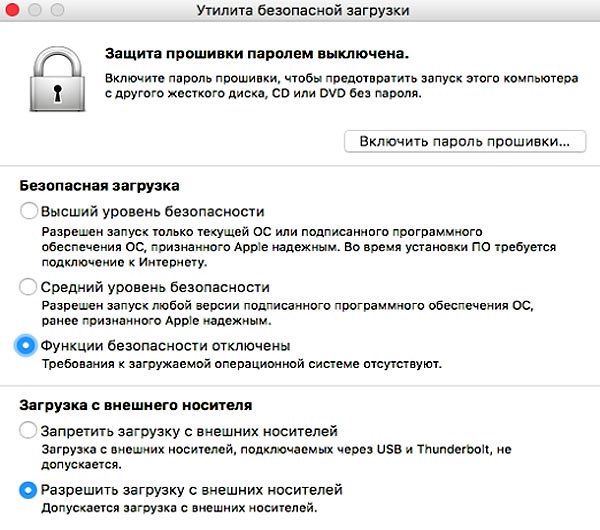
- выключаем Mac полностью, подключаем загрузочную флешку, включаем и:
-
- если Mac с процессором Intel, жмем и держим клавишу Option до появления на экране окна загрузки и там кликаем «Дисковая утилита»;
-
- если Mac с Apple silicon, жмем и держим копку включения Питания до появления на экране окна загрузки и там кликаем «Дисковая утилита»;
- в окне Дисковой утилиты в верхнем меню жмем Вид > Показывать все устройства
- выбираем диск Mac-а (стандартно Macintosh HD);
- кликаем «Стереть«, ставим формат «APFS» и жмем кнопку «Стереть«;
- и после завершения процедуры форматирования диска запускаем установку macOS 13 Ventura.
Надеемся, в этот раз система наконец-то установится без ошибки 702 и будет функционировать нормально.
[irp]
